相信小伙伴们都知道,我们制作制作的PPT在其他人的电脑上可能会发生格式混乱的情况。如果我们在保存的时候,将PPT演示文稿保存为PDF格式,那么在所有的设备上打开都不会发生格式的变化,而且其他人还不能直接对我们的文档进行编辑和修改,提高了我们的信息版权。那小伙伴们知道PPT演示文稿怎么保存为PDF格式吗,其实保存方法是非常简单的,我们首先按下键盘上的F12键进行另存,也可以点击“文件”选项卡,然后找到并点击“另存为”,接着在打开的窗口,点击“保存类型”处的下拉箭头,点击选择“PDF”,然后设置好想要的文件名,选择想要进行保存的位置,点击“保存”就可以了。接下来,小编就来和小伙伴们分享具体的操作步骤了,有需要的小伙伴快来一起往下看看吧!

操作步骤
第一步:打开PPT演示文稿,按下键盘上的F12键,进行另存;
PPT怎么快速替换所有字体
相信小伙伴们都知道,在PPT演示文稿中,有很多种字体可供我们选择使用,比如我们常用的宋体,楷体,黑体,放松,微软雅黑,等线等等。如果我们在制作PPT时使用了某种字体,而后续需要重新

第二步:接着在打开的页面中,点击“保存类型”处的下拉箭头,点击选择“PDF”,然后设置文件名,选择保存的位置,点击“保存”就可以了。
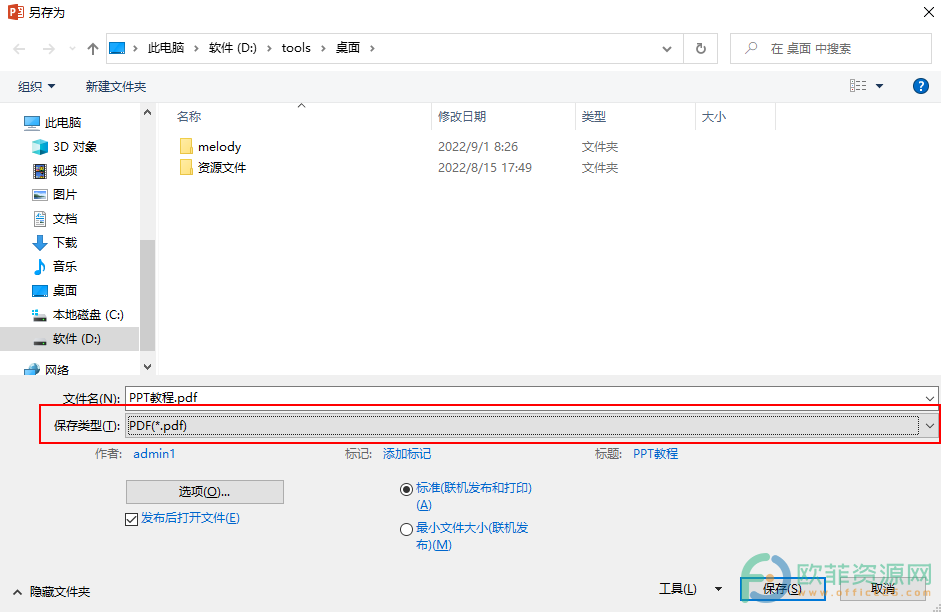
以上就是PPT演示文档保存为PDF格式的方法教程的全部内容了。其实,我们还可以根据自己的实际需要,将PPT演示文稿保存为图片格式,比如保存为JPEG,GIF,PNG等图片格式,方法都是一样的,只需要在“保存类型”的子选项中进行选择就可以了。
PPT怎么保证在其他电脑上字体不变乱
我们在日常办公时,通常会需要制作各种PPT演示文稿,这些PPT演示文稿最终一般都会拿到其他的电脑上进行使用,比如,我们在自己的电脑上制作的PPT文稿,有时候会需要拿到教室,会议






